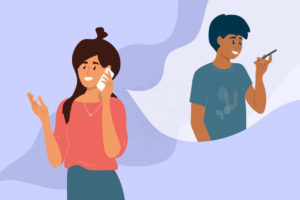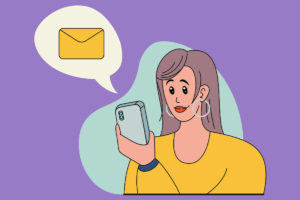تنظیمات اینترنت همراه سیم کارت شاتل
اپراتور شاتل بعد از مدتها خدماترسانی اینترنت، با کسب تجربه از رقبا، با دستی پر سیم کارتها هوشمند شاتل را عرضه کرده است. شاتل Shatel برای اولین بار در ایران، با پیاده سازی راهکارهای پیشرفته، اینترنت را پوششدهی عالی و وسیع شبکههای 3G و 4G/LTE ارائه میدهد. اگر همیشه برای متفاوت بودن پیش قدمی و سیم کارت شاتل داری، برای دریافت تنظیمات اینترنت شاتل در انواع گوشی اندروید (سامسونگ و شیائومی) و گوشی iOS، این متن از وبلاگ ایساج را از دست نده!
تنظیمات اینترنت همراه سیم کارت شاتل
اپراتور شاتل با شعار اپراتور نسل جدید تلفن همراه کشور و به عنوان تنها Full MVNO حقیقی کشور، سیم کارتهای هوشمند خود را با پیش شماره 0998 ارائه میدهد. از ویژگیهای خوب اپراتور شاتل پوشش سراسری 3G و 4G و جستجوی خودکار قویترین آنتن موبایل موجود در هر منطقهی جغرافیایی است تا کیفیت آنتندهی افت نکند.
از دیگر ویژگیهای جالب توجه سیم کارت شاتل، مقرون بصرفه بودن تعرفههای پایه و بستهها، انتقال مانده اینترنت به دوره بعد و روشهای آسان برای خرید شارژ است. برای تنظیمات اینترنت شاتل در ادامه با ما همراه باشید.
(برای خرید شارژ مستقیم و خرید بسته اینترنت دیگر برایتان کار زمانبری نخواهد بود.)

تنظیمات اینترنت شاتل موبایل اندروید
در اکثر مواقع با وارد کردن سیم کارت جدید، تنظیمات فعال سازی اینترنت از طریق اپراتور به صورت خودکار ارسال میشود. اما برخی اوقات یا تنظیمات ارسال نمیشوند و یا مشکلاتی ایجاد میشود که کاربران مجبور هستند، خودشان به صورت دستی تنظیمات را اعمال کنند. اگر گوشی شما اندروید (سامسونگ) است، برای تنظیمات اینترنت شاتل سیم کارت مراحل زیر را اجرا کنید:
- ابتدا سیم کارت را در جایگاه مربوطه وارد کنید.
- اگر گوشی دو سیم کارته است، در تنظیمات درگاهی سیم کارت، سیم کارت شاتل را انتخاب کنید.
در گوشی شیائومی به تنظیمات بروید، روی گزینهی سیم کارتها و شبکههای موبایل SIM cards & mobilenetworks بروید، سیمکارت شاتل را به عنوان سیمکارت پیشفرض برای اینترنت انتخاب کنید.
(برای خرید بسته اینترنت شاتل موبایل مورد نظر خود میتوانید به سایت ایساج مراجعه کرده و نسبت به خرید اقدام کنید. )
تنظیمات اینترنت شاتل به صورت دستی
اگر تنظیم اینترنت شاتل موبایل برایتان ارسال نشد، برای تنظیمات اینترنت شاتل اندروید بصورت دستی، مراحل زیر را اجرا کنید:
- به تنظیمات (Setting) گوشی بروید و روی گزینهی اتصالات (Connection) ضربه بزنید.
- در صفحهی جدید روی گزینهی شبکههای تلفن همراه (Mobile networks) ضربه بزنید.
- در این مرحله، حتما گزینهی نامهای نقطه دستیابی (Access point names) را مشاهده خواهید کرد، روی آن ضربه بزنید و در صفحهی جدید، در بالای صفحه، گزینهی افزودن (Add) را انتخاب کنید.
- در هر دو کارد نام (Name) و نام دستیابی (APN) عبارت shatelmobile را وارد کنید. در باقی گزینهها چیزی وارد نکنید.
- بعد از ثبت، وقتی به صفحه نقاط دستیابی برمیگردید، Shatelmobile را انتخاب کنید.
- طبق پیشنهاد اپراتور، برای تضمین سرعت و کیفیت اتصال، در منوی شبکههای تلفن همراه، روی گزینه اپراتورهای شبکه ضربه زده و در صفحه جدید، گزینه انتخاب خودکار را فعال کنید.
از دیگر پیشنهادات شاتل، فعال کردن گزینه دیتا هنگام رومینگ (Data Roaming) است. در تنظیمات اینترنت شاتل، این حالت فقط باعث تضمین کیفیت اینترنت میشود و هیچ گونه هزینهی اضافهای برای کاربر لحاظ نخواهد شد.
(از صفحه خرید شارژ مستقیم شاتل موبایل بازدید کنید.)
فعال کردن اینترنت همراه شاتل بر روی گوشی شیائومی
اگر با وارد کردن سیم کارت جدید هیچ گونه تنظیمات اینترنتی برایتان ارسال نشد و یا با روشن کردن انتقال دیتا، علامت اتصال به اینترنت ظاهر نشد، وقتش هست که بصورت دستی وارد عمل شوید. برای تنظیمات اینترنت شاتل بر روی گوشی شیائومی مراحل زیر را دنبال کنید:
- ابتدا وارد تنظیمات Setting شوید.
- در صفحه تنظیمات، گزینه سیم کارتها و شبکههای تلفن همراه (SIM cards & mobile networks) را انتخاب کنید.
- در قسمت بالای صفحه، روی سیم کارت شاتل ضربه بزنید.
- طبق روش بالا، برای تنظیمات اینترنت شاتل بر روی گوشی شیائومی، باید به دنبال گزینه نقاط دسترسی باشید، گزینه نامهای نقاط دسترسی (Access Point Names) را انتخاب کنید.
- در صفحهی جدید، در پایین صفحه یک علامت بعلاوه که در زیر آن (نام نقطه دستیابی جدید یا New APN) نوشته شده است را لمس کنید.
- در لیستی که در صفحه ویرایش نقصه دستیابی باز میشود، فقط در مقابل نام و نام نقطه دستیابی Shatelmobile را وارد کنید.
- در پایین صفحه روی گزینه بیشتر (more) ضربه بزنید و از منوی باز شده، گزینه ذخیره را انتخاب کنید.
(با اپلیکیشن شاتل موبایل من آشنا شوید.)
تنظیمات اینترنت همراه شاتل بر روی گوشی آیفون
برای تنظیمات اینترنت شاتل بر روی گوشی آیفون مراحل زیر را دنبال کنید:
- طبق سایر گوشیها، باید ابتدا وارد تنظیمات (Setting) شد.
- از صفحه تنظیمات، گزینهی Cellular را انتخاب کنید.
- در صفحه جدید، روی گزینه Cellular Data Network ضربه بزنید.
- سپس، در مقابل کادر APN در بخشهای LTE Setup، Cellular Data و Personal Hotspot عبارت shatelmobile را وارد کنید.
- در ادامه، به بخش Cellular Data Options وارد شده و Voice & Data را روی LTE تنظیم کنید.
- طبق توصیه شاتل، برای تضمین سرعت و کیفیت اینترنت، در صفحه Cellular روی گزینه Network Selection ضربه زده آن را در اتصال خودکار smart SHATELmobile قرار دهید.
همانطور که در راه اندازی اینترنت شاتل در گوشی اندروید نیز توصیه شد، Data Roaming را در گوشیهای iOS نیز فعال کنید. با این روش تنظیمات اینترنت شاتل بر روی گوشیهای آیفون اعمال میشود.
(برای خرید شارژ مستقیم شاتل به ایساج مراجعه کنید)